
A WhatsApp számos olyan funkciót biztosít, amelynek célja a rendszer használatának hatékonyságának növelése, valamint a működés folyamata kényelmesebb és kényelmesebbé teszi a felhasználók számára. Ma fogunk beszélni, hogyan lehet egy üzenet, amely megkapta a messenger olvasatlan (pontosabban az, hogy vizuálisan jelölnek meg), valamint kikapcsolja az adást küld az alapértelmezett üzeneteket grafikus állapot „nézetek”, amikor ez az esemény bekövetkezik.
Android
Az Android-i WhatsApp-ban két lehetőség van a szoftveres akcióhoz, mondhatja, megváltoztathatja a megjelenített üzenetek megjelenését a Messengerben. Figyelembe véve, hogy az alábbiakban ismertetett tevékenységek közül a felhasználók teljesen eltérő eredményeket kapnak, ami azt jelenti, hogy a leírt lehetőségek hívása különböző célokkal történik.1. lehetőség: magadért
Ha üzenetet kaptál a Vatsap-ban, és megértenie, hogy vissza kell térnie ahhoz, hogy egy gondosabb tanulmányozásra és / vagy válaszoljon a feladóra, akkor a következőket teheti:
- Zárja be a párbeszédet vagy egy csoportot, ahol az üzenet érkezik, amit nem akarsz elfelejteni a jövőt, azaz a Messenger "Chats" szakaszába költözött.
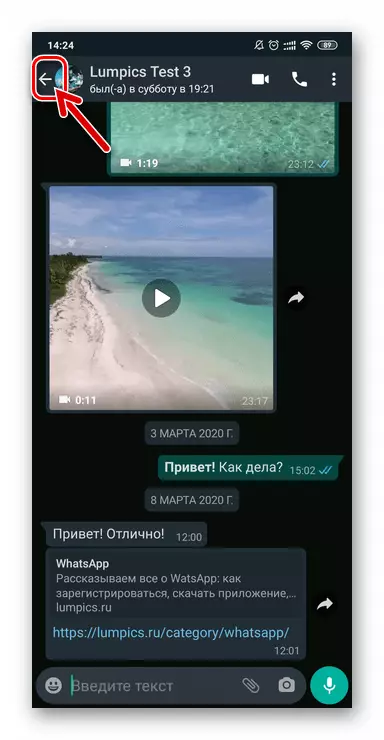
- A "Chats" lapon a WhatsApps megtalálja az "olvasatlan" üzenetet tartalmazó levelezés címét, és kiemelje azt, hogy kiemelje - állítsa be a jelölőnégyzet avatárjára vagy a Csoport csevegési logójára.
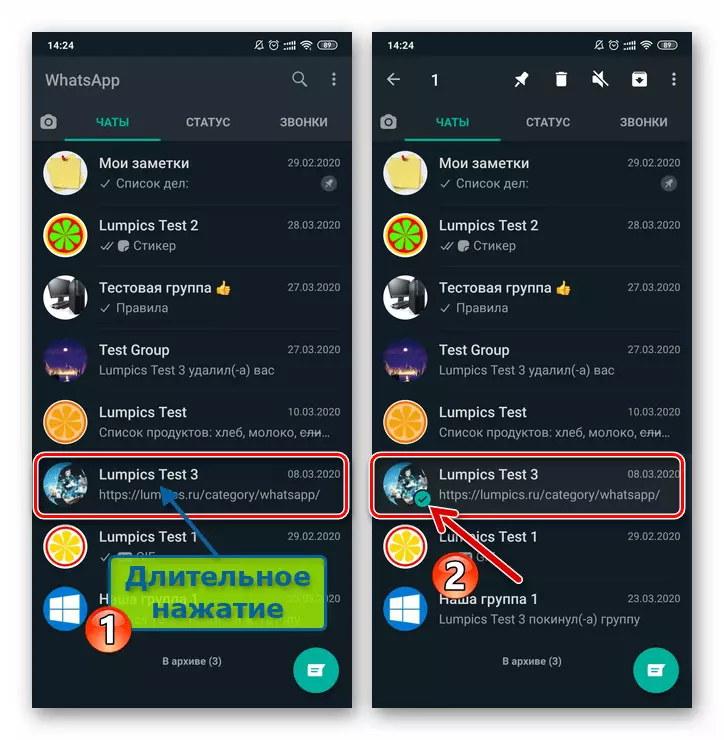
- Hívja a menüt, a jobb oldali képernyő tetején három pontot rögzít. Az alkalmazandó beállítások listáján válassza a "Mark mint olvasatlan" lehetőséget.

- Ennek eredményeként a végrehajtását a fenti intézkedéseket az kézhezvételétől az utolsó üzenetet a levelezés, a marker formájában egy zöld kör jelenik meg, jelezve, hogy te „elhalasztották” olvasni az üzeneteket a kiválasztott beszélgetés a jövő .

- Az előző lépések eredményeként kapott utasítások eltávolításához egyszerűen vegye fel a csevegést, hogy vele van felszerelve. Vagy az "olvasatlan" beszélgetésekhez hasonlóan, a fent leírt műveletekhez hasonlóan - most a csevegéshez alkalmazandó opciók menüjében jelen lesz a "Mark as Read" tétel.

2. lehetőség: A feladó számára
Ha nem szeretné megtekinteni az üzenetek üzenetét a WhatsApp-ban, megtanulta a feladókat, akkor letilthatja a "Olvasás" (két kék kullancs) grafikus állapotának műsorát az egyes üzenetek összes üzenetéhez.iOS.
A WhatsApp az iPhone funkcionálisan másképpen különbözik a versenytárs mobil operációs rendszerben való munkához, és itt, mint az Androidban, két lehetőség van az üzenetek "olvasatlan" nyelven történő átalakítására.
1. lehetőség: magadért
Ha megérted, hogy vissza kell térnie egy vagy egy másik üzenethez a Chat Vatsap-tól egy gondosabb tanulmányozásra, vagy válaszoljon a feladó számára a jövőben, akkor létrehozhat egyfajta megjegyzés-jelet a hírnökben.
- Kilépés az Ön számára fontos levelezésből, hogy a "csevegés" részben Whatsapp.

- Csúsztassa a fejlécet, hogy "olvasatlan" csevegésre fordult jobbra a két blokk megjelenése a bal oldalán a név a név a neve az átlapvezető, vagy a csoport neve.

- Érintse meg az "olvasatlan" nevet. Ezen, minden most a jobb oldalon a terület a terület lehetséges a „Beszélgetések” fülön a VATSAP kijelzők egy kör kék, jelezve, hogy meg kell figyelni, hogy a jelentéseket a beszélgetést a jövőben.
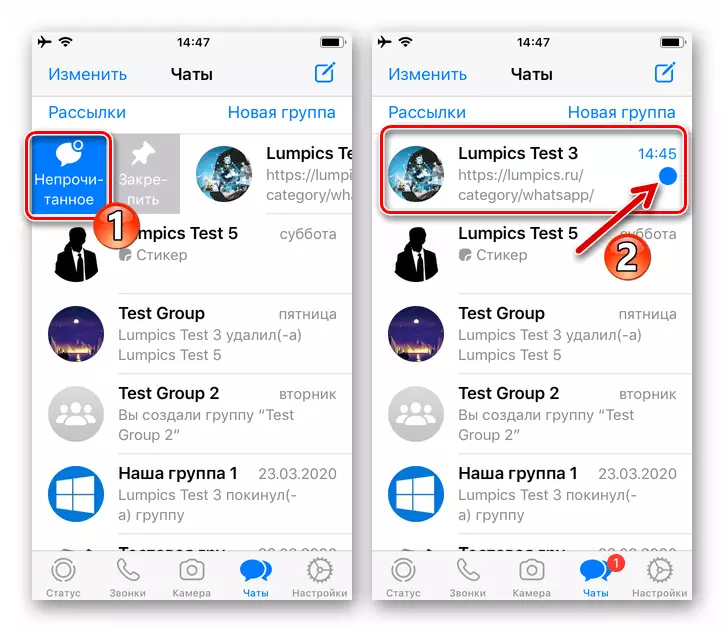
- Az "olvasatlan" jel eltávolítása a levelező fejléc közelében, egyszerűen nyissa meg. Vagy mozgassa a "Nem nézett" csevegést jobbra, majd érintse meg a "Olvasás" gombot a megjelenített menüben két lehetőség közül.
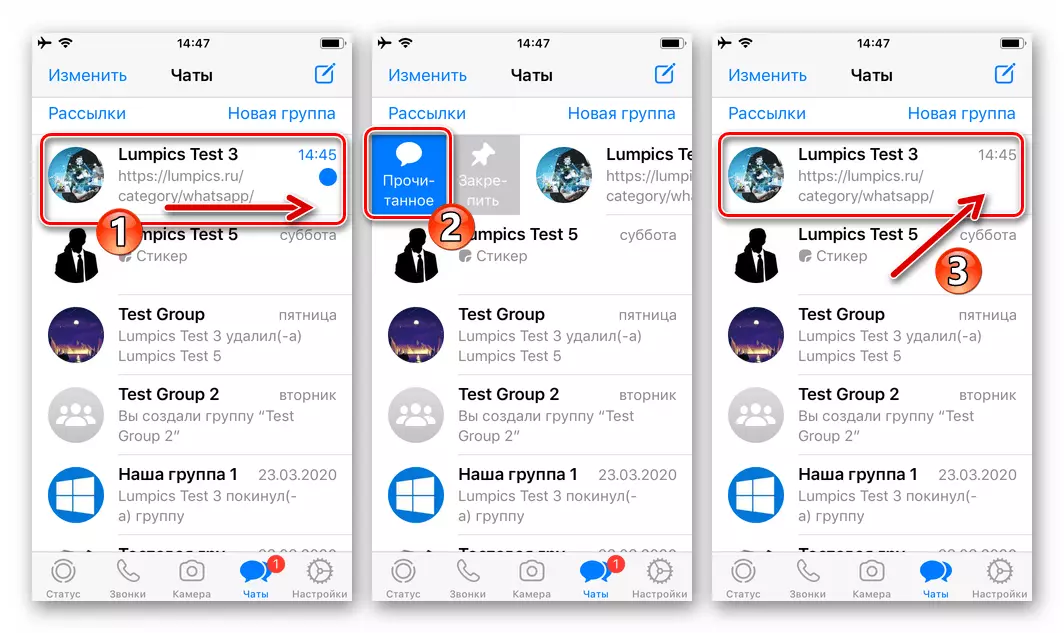
2. lehetőség: A feladó számára
Elrejteni azt a tényt megtekintésére a bejövő üzeneteket a felhasználók Kereste, meg kell kiküldetés előtt az üzenet, hogy kikapcsolja a küldő szóló jelentést leolvasott „Beállítások” WhatsApp.
- Menjen a Vatsap "Beállítások" módosításához, a megfelelő ikon megérintésével a Messenger képernyő jobb alsó sarkában.

- A programparaméterek listájából nyissa meg a "Fiók" részt. A következő képernyőn kattintson az "Adatvédelem" elemre.

- Mozgassa a név jobb oldalán "jelentések olvasási" opció "Ki".

- Ezután lépjen ki a "Beállítások" kilépéskor - Mostantól kezdve a bejövő üzenetek megtekintése a párbeszédekben, grafikai állapotváltozás "olvasni" nem lesz, de továbbra is "szállítva", nem tekinthető.
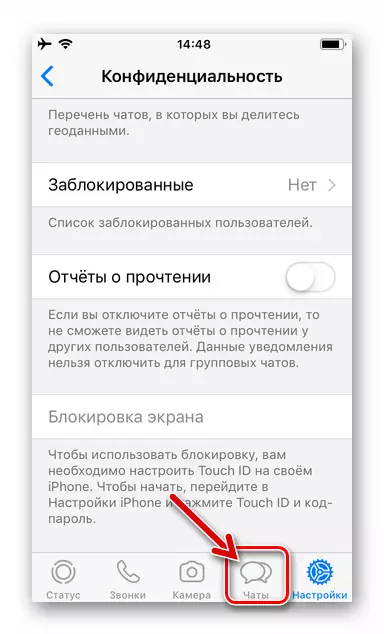
ablakok
A WhatsApp Windows számára, mint a mobil kliens változatoknál, meg lehet jegyezni, hogy "olvasatlan" fontos megfelel, hogy visszatérjen hozzájuk a jövőben. Ami a feladó asztali verzióján keresztül érkező üzenetek olvasásának letiltását illeti, egy kis árnyalatú.1. lehetőség: magadért
A "Nem olvasott" jelzés beállítása a csevegés címével rendelkező területen, tegye a következőket:
- Keresse meg az interlocs nevét, ha meg kell jegyezned az egyéni csevegést, vagy a csoport nevét a Vatsap ablak bal oldali ablakaiban lévő nyílt beszélgetések listájában, és kattintson rá jobb egérgombbal.
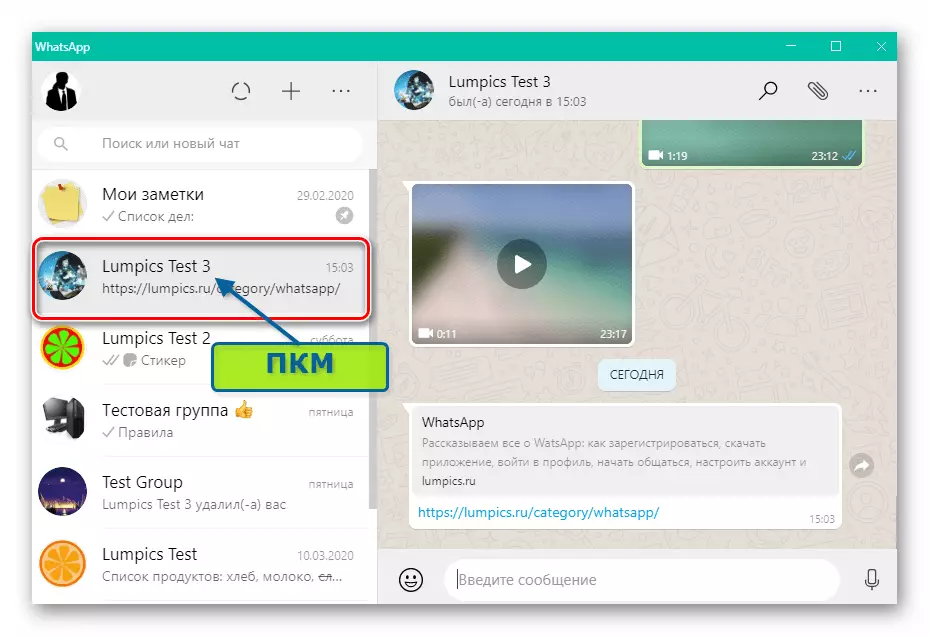
- A megjelenített menüben válassza a "Mark mint olvasatlan" lehetőséget.

- Értékelje az eredményt - most a csevegési fejléc közelében az átvételi dátum alatt, vagy az utóbbi küldése közben zöld kör jelenik meg, amely jelzi az üzenet megtekintésének szükségességét és / vagy ezt követően válaszoljon rá.
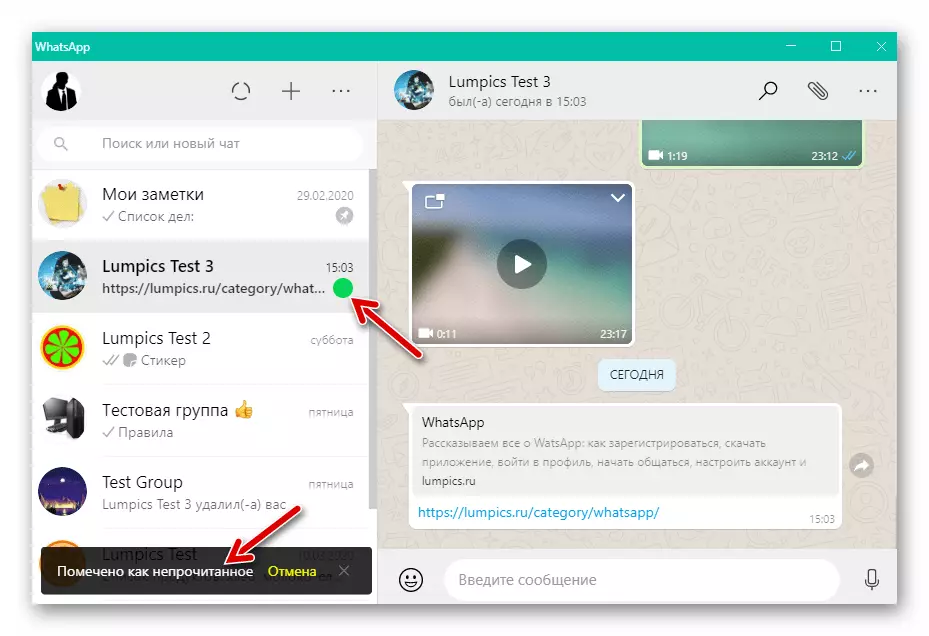
- A jel eltávolításához kattintson az "olvasatlan" csevegés nevére a jobb egérgombbal, és válassza a "Mark as Sead" lehetőséget a megjelenő helyi menüben

Vagy egyszerűen menjen a fent leírt párbeszédre vagy egy csoportra.
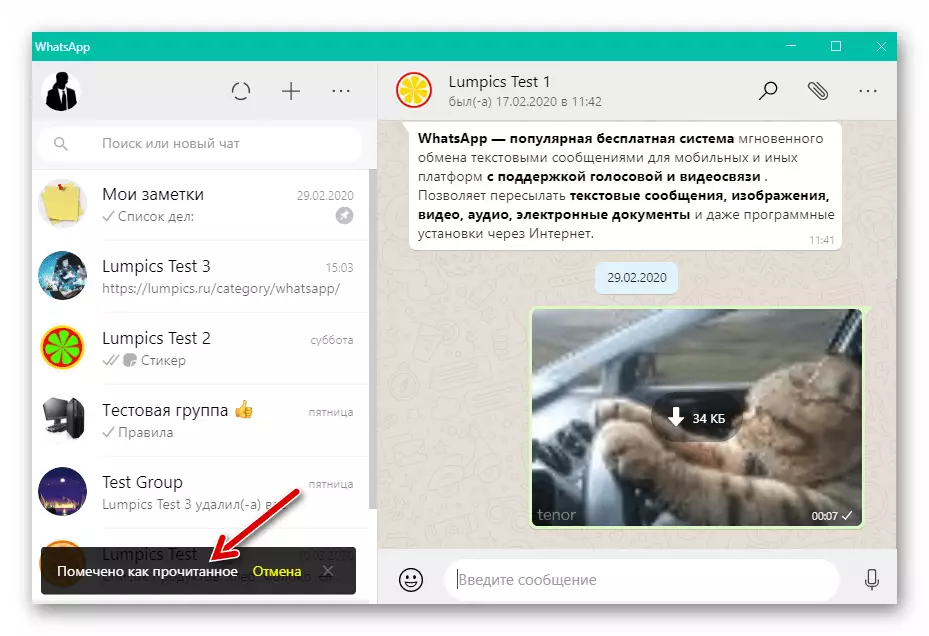
2. lehetőség: A feladó számára
Amint azt a cikkben bemutatták, amikor a mobil opciókat leíró műveletek leírásakor a Whatsapp-ban az üzenetrendszer használatával beérkezett üzenetek olvasásának funkciójának kikapcsolása az üzenetrendszer használatával történik. Mivel az asztali program természetesen csak az Android-okostelefonon vagy iPhone telepítésével telepített "klón", a megadott beállítások megváltoztatásának képessége hiányzik itt.

Ugyanakkor letilthatja a "Olvasás" küldők állapotát a küldőknek, de szükség van egy mobilkészülékre, az OS menedzsment szoftverétől függően az alábbiakban bemutatott utasítások egyike számára. Konfigurálása után, mivel a szinkronizálás a mobil és asztali változatai VATSAP, a beszélgetőpartner elveszíti a lehetőséget, hogy megismerjék az a tény, olvasott üzeneteket, köztük ha ez megtörténik a PC alkalmazás.
Ezen a cikkünk nem lehet a leginkább szükséges, de bizonyos helyzetekben természetesen a WhatsApp hasznos funkcionalitása befejeződött. Amint látja, könnyen használható a figyelembe vett opciókat, és használatuk elérhető a Messenger alkalmazás bármely változatában.
